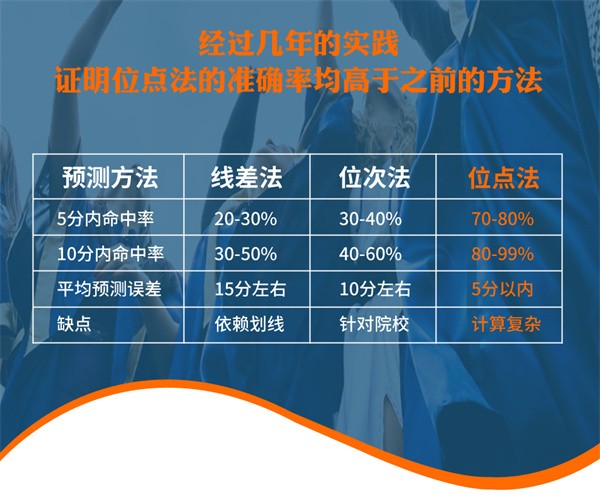陶哲轩又来安利AI工具了:新论文排版用上VSCodeCopilot+插件
陶哲轩的论文,又要上新 arXiv 了!
陶哲轩本人在 Mastodon 上透露了这一消息,顺便介绍了一波自己用的 LaTex 工具。
这是继给 GPT-4 的代码功能“带货”之后,陶哲轩再一次出手安利 AI“神器”。
陶哲轩说自己每隔一段时间都会对编辑工具进行更新换代。
他介绍,早年间自己是用 Word 进行排版的,主要是为了使用里面的 VB 脚本。
但由于 Word 对 LaTeX 的兼容性太差,很快便弃用了。
这次使用的 VSCode + 插件 + Copilot 的方式,是听了网友的建议之后选择的,替代了自己用了将近十年的 TeXnicCenter + MikTeX 组合。
选择 VSCode 的主要原因是自定义代码片段功能,以及最新加入的 Copilot。
和 Word 相比,效率高了好几个档次。
如下图所示,陶哲轩定义了一个“cor”指令,输入之后按 Tab 键就可以进入设置好的“推论”环境。
而 AI 驱动的 Copilot 就更方便了,自己只要输入一些代码片段,程序就会给出建议,按下 Tab 键就能直接选用。
在评论区,网友们也纷纷晒出了自己用的排版工具:
正如网友们都有自己喜欢的工具,每个人的习惯可能不尽相同。
不过多了解一些工具总是没坏处的,下面我们就来具体看下陶哲轩安利的这套组合!
用 VSCode 进行论文排版
陶哲轩提到的工具是 TeX Live 和 LaTeX Workshop。
其中 LaTeX Workshop 在 VSCode 应用商店中就能搜到。
而安装好之后的配置才是难点,也是整个过程的重头戏。
不过已经有大神给出了脚本代码,我们直接替换就好了,简单来说这段代码配置了编译环境和编译链。
首先点击左下角的齿轮图标,进入设置。
然后如图所示点击右上角的图标,进入 json 模式。
之后把下面的代码粘贴到文档当中,然后保存并重启 VSCode。
"latex-workshop.latex.tools":,"name":"pdflatex","command":"pdflatex","args":("-synctex=1","-interaction=nonstopmode","-file-line-error","%DOCFILE%"),"name":"bibtex","command":"bibtex","args":("%DOCFILE%")),"latex-workshop.latex.recipes":("name":"xelatex","tools":("xelatex"),,"name":"pdflatex","tools":("pdflatex"),"name":"xe-gt;bib-gt;xe-gt;xe","tools":("xelatex","bibtex","xelatex","xelatex"),"name":"pdf-gt;bib-gt;pdf-gt;pdf","tools":("pdflatex","bibtex","pdflatex","pdflatex")),"latex-workshop.view.pdf.viewer":"tab","latex-workshop.latex.autoBuild.run":"onFileChange","latex-workshop.message.error.show":false,"latex-workshop.message.warning.show":false,
配置好之后,就可以看到左侧的 LaTeX 图标了。
到这里 Tex Live+VSCode 的环境就配置好了,如果需要自定义快捷键等更多操作,可以自行搜索教程。
如果论文当中不仅有公式还有代码,那么再配合 vim 使用效果会更好。
虽然上手可能需要一段时间,但熟练之后就能脱离鼠标迅速完成文档的编写,效率 Max!
安装方式和 LaTeX Workshop 一样,在 VSCode 的应用商店里搜索就可以了。
如果你正在对论文排版问题感到焦虑,那么不妨来试试上面的方法~
One More Thing
说回陶哲轩的帖子,即将发布的这篇论文是什么内容呢?
这一点陶哲轩倒是没有明说,不过附上的截图当中有一部分文字和公式。
我们试着转换了其中的片段,懂行的朋友可以来猜猜看。
参考链接:
广告声明:文内含有的对外跳转链接,用于传递更多信息,节省甄选时间,结果仅供参考,IT之家所有文章均包含本声明。
声明:本网转发此文章,旨在为读者提供更多信息资讯,所涉内容不构成投资、消费建议。文章事实如有疑问,请与有关方核实,文章观点非本网观点,仅供读者参考。